Le virus Chromium est quelque chose de bien anodin qui a été détourné et où les cybercriminels ajoutent au navigateur web à code source ouvert des plugins de logiciels publicitaires intrusifs.
Mise à jour:
La modification de la façon dont les logiciels ordinaires opèrent est un des souhaits les plus chers des auteurs de logiciels malveillants. Ainsi, ils peuvent réussir à diffuser des applications piégées tout en les faisant passer pour quelque chose de légitime, ce qui accroît certainement les risques d'installation des entités nuisibles par les utilisateurs. La distribution du navigateur Chromium équipé d'un contenu d'aide agressif a fait couler beaucoup d'encre ces derniers temps. Mais ce problème se démarque des autres logiciels malveillants pour Mac, dans la mesure où il s'agit d'un logiciel inoffensif utilisé comme arme par des criminels. Pour les novices, Chromium est un projet open-source qui a donné naissance à Google Chrome et qui permet actuellement à n'importe qui de créer son navigateur web avec des préférences spécifiques codées en dur. Les pirates ont mené une campagne dans laquelle ils ont diffusé une variante Mac de Chromium équipée de modules d'extension qui présentent des fonctionnalités défavorables.
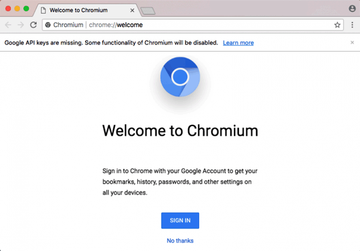
Les versions pirates de Chromium peuvent sembler identiques à son homologue Chrome, plus connu et plus réputé, de sorte que l'utilisateur ordinaire de Mac risque de ne rien remarquer de suspect au départ. Le sommet de l'iceberg est un instrument de navigation Internet performant et intuitif. La victime ne réalisera la différence cruciale que lorsqu'elle aura essayé le navigateur pendant un certain temps. Le virus Chromium continue de transférer le trafic web vers un site prédéfini, comme la recherche Yahoo ! De plus, l'application intrusive est définie comme le navigateur par défaut sur le Mac hôte sans autorisation préalable. Les redirections irritantes seront déclenchées chaque fois que l'utilisateur lancera le navigateur ou tentera de rechercher des informations aléatoires en ligne. Pour couronner le tout, le plugin invasif sera ajouté à Safari, Firefox et au véritable Chrome afin que l'activité de redirection les affecte également.
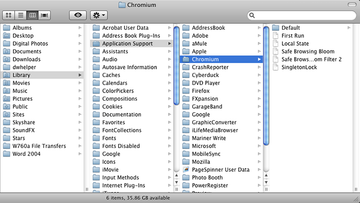
Pour récapituler brièvement ce qui précède, les signaux révélateurs de la présence du virus Chromium sur un Mac sont entre autres le fait que le navigateur malveillant est configuré par défaut et que le trafic Internet est constamment redirigé vers une page web que la victime n'a jamais choisie, très probablement Yahoo ! Ou un pseudo-fournisseur de recherche moins connu comme TapuFind. Mais comment ce code indésirable s'installe-t-il sur un Mac ? Les personnes infectées ne se souviennent pas d'avoir approuvé des modifications de leur navigation sur le web avant ce problème. L'intrusion est plus subtile que cela, ce qui explique cette ignorance. Le malware Chromium fait le tour par le biais de paquets. C'est un mécanisme d'installation de logiciels très répandu qui fait que des éléments supplémentaires aboutissent sur un ordinateur et qui ne sont pas clairement indiqués. Le flux de travail typique fait appel à des assistants d'installation multi-éléments pour les logiciels gratuits, tels que les clients uTorrent, les lecteurs multimédia, les téléchargeurs de vidéo en continu et autres. L'option d'installation avancée mentionne que le "navigateur Chromium powered by Yahoo ! Sera installé, et que le moteur de recherche deviendra prioritaire sur les autres navigateurs. Malheureusement, les gens choisissent souvent la configuration rapide, qui ne fournit aucun détail en la matière. À noter que l'extension persistante lancée au fil du processus s'appelle "Search Manager" ou simplement "Management".
Le virus Chromium peut infecter votre Mac plusieurs fois à moins que vous ne supprimiez tous ses fragments, y compris ceux qui sont cachés. Il est donc recommandé de télécharger Combo Cleaner et de scanner votre système à la recherche de ces fichiers tenaces. De cette façon, vous pouvez réduire le temps de nettoyage de plusieurs heures à quelques minutes.
Télécharger maintenant Apprenez comment fonctionne Combo Cleaner. Si l'utilitaire repère du code malveillant, vous devrez acheter une licence pour vous en débarrasser.The Chromium malware is doing the rounds through bundling. This is a popular software installation mechanism that results in extra items landing onto a computer rather than one that’s clearly indicated. The typical workflow engages multi-element setup wizards for freeware, such as uTorrent clients, media players, streaming video downloaders and the like. The advanced install option mentions that the “Chromium browser powered by Yahoo!” will be installed, and said search engine will become the priority one on other browsers. It’s too bad that people hardly ever opt out of the quick setup, which doesn’t provide any such details. Note that the persistent extension pushed along the way is called “Search Manager” or simply “Management”.
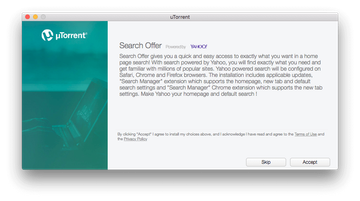
La modification des préférences de navigation est l'acte principal, mais il y a aussi un acte secondaire caché à la vue de tous. Toutes les différentes retombées du virus Chromium se concentrent sur les données privées de leurs victimes. La portée de celle-ci s'étend au-delà des mots clés de recherche, des pages web visitées et de l'adresse IP, bien que ce soient les seuls détails recueillis par la majorité des échantillons de logiciels publicitaires courants. L'extension nuisible en question peut en plus récupérer les données de géolocalisation de l'utilisateur de Mac, faire furtivement des captures d'écran, déformer le contenu du site web et gérer les téléchargements. En ce qui concerne les conséquences négatives, il s'agit d'un problème potentiellement plus grave que les redirections qui se produisent dans un navigateur web. Avec une telle quantité d'informations confidentielles et de contrôle à leur disposition, les opérateurs de logiciels malveillants sont capables d'orchestrer des attaques de type "spear-phishing" très efficaces, de provoquer des téléchargements nuisibles à l'insu de la victime, de voler des secrets personnels et d'injecter des liens piégés ou des publicités intrusives parmi les contenus originaux présentés sur les sites visités.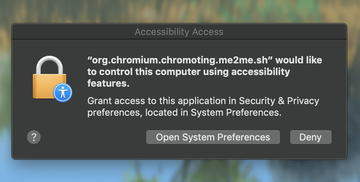
Il convient de noter que les versions les plus récentes de cette infection effectuent des tentatives récurrentes pour faire monter leurs privilèges dans un système hôte par le biais d'une astuce très inhabituelle. Chaque fois qu'une victime se connecte à son Mac, elle voit une alerte popup d'accès à l'accessibilité qui dit : "org.chromium.chromoting.me2me.sh would like to control this computer using accessibility features". Si vous cliquez sur le bouton "Refuser" de cette boîte de dialogue, le même message ennuyeux apparaîtra lors de la prochaine connexion. Le plus troublant est que "org.chromium.chromoting.me2me.sh" est un script shell constituant l'outil Chrome Remote Desktop de Google. En d'autres termes, le virus Chromium a évolué au point que ses distributeurs tentent de tromper les utilisateurs de Mac infectés en leur permettant d'accéder à distance à leur ordinateur. Si vous rencontrez une combinaison de ces problèmes sur Mac, il est temps d'effectuer un nettoyage complet pour vous débarrasser du virus Chromium et annuler les modifications du navigateur qu'il a provoquées, ainsi que la collecte clandestine de données.
Suppression manuelle du virus Chromium pour Mac
Les étapes répertoriées ci-dessous vous guideront à travers la suppression de cette application potentiellement indésirable. Assurez-vous de suivre les instructions dans l'ordre spécifié.
- Ouvrez le dossier Utilitaires comme indiqué ci-dessous
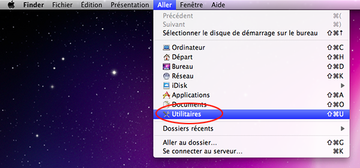
- Localisez l'icône Moniteur d'Activité sur l'écran et double-cliquez dessus
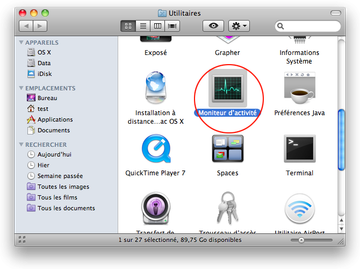
- Sous Moniteur d'activité, recherchez l'entrée pour Chromium / Chromium Helper ou un autre qui semble suspect, sélectionnez-la et cliquez sur Quitter le processus
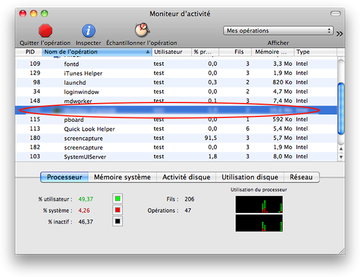
- Une boîte de dialogue devrait apparaître, vous demandant si vous êtes sûr de vouloir quitter le processus de trouble. Sélectionnez l'option Forcer à quitter
- Cliquez à nouveau sur le bouton Aller, mais cette fois sélectionnez Applications dans la liste.
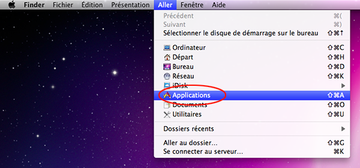
- Trouvez l’entrée Chromium.app sur l’interface, cliquez dessus avec le bouton droit et sélectionnez Déplacer vers la corbeille. Si le mot de passe utilisateur est requis et entrez-le
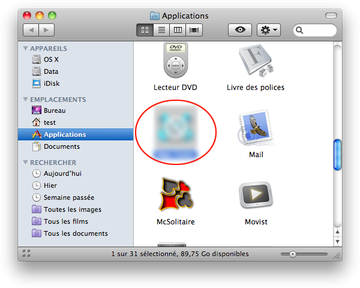
- Maintenant, allez au Menu Apple et choisissez l'option Préférences Système
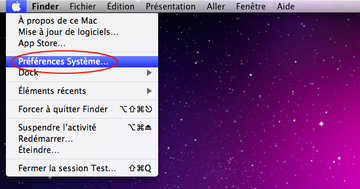
- Sélectionnez Comptes et cliquez sur le bouton Ouverture. Le système affichera la liste des éléments lancés au démarrage de la boîte. Localisez Chromium, runChmm, org.chromium.chromoting.me2me.sh là et cliquez sur le bouton "-"
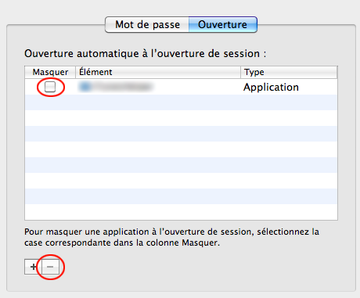
Supprimer Chromium dans le navigateur web sur Mac
Pour commencer, les paramètres du navigateur web pris en charge par le virus Chromium redirect devraient être rétablis à leurs valeurs par défaut. Cela va efface la plupart de vos personnalisations, l'historique de votre navigation sur le web et toutes les données temporaires stockées par les sites web, l'interférence malveillante devrait également être supprimée. Voici un aperçu des étapes à suivre pour effectuer cette procédure :
- Supprimer le virus Chromium de Safari
Ouvrez le navigateur et allez dans le menu Safari. Sélectionnez Préférences Système dans la liste déroulante.
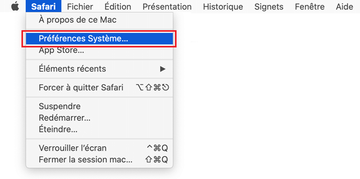
Une fois l'écran Préférences Système affiché, cliquez sur l'onglet Avancées et activez l'option «Afficher le menu de Développement dans la barre des menus».
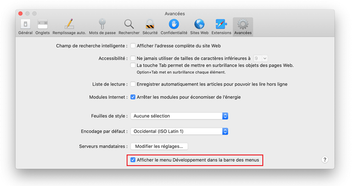
Maintenant que l'entrée Développer a été ajoutée au menu Safari, développez-la et cliquez sur Vider les caches.
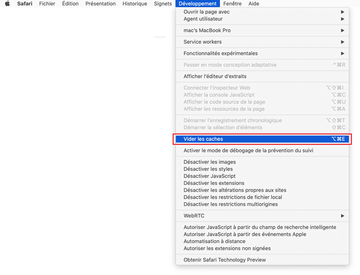
Sélectionnez maintenant Historique dans le menu Safari et cliquez sur Effacer l'historique dans la liste déroulante.
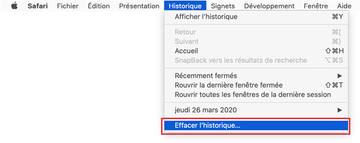
Safari affichera un dialogue vous demandant de préciser la période de temps à laquelle cette action s'appliquera. Sélectionnez tout l'historique pour garantir un effet maximal. Cliquez sur le bouton Effacer l'historique pour confirmer et quitter.
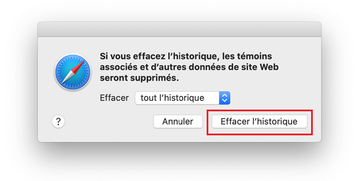
Retournez dans le système Safari Préférences et cliquez sur l'onglet Confidentialité en haut de la page. Trouvez l'option qui dit Gérer les données du site Web et cliquez dessus.
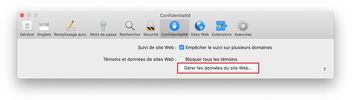
Le navigateur affichera un écran de suivi énumérant les sites web qui ont stocké des données sur vos activités sur Internet. Ce dialogue comprend en outre une brève description de l'effet de la suppression : il se peut que vous soyez déconnecté de certains services et que vous rencontriez d'autres changements de comportement des sites web après la procédure. Si vous êtes d'accord avec cela, allez-y et cliquez sur le bouton Tout supprimer.
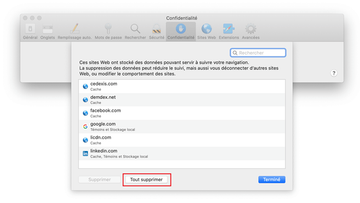
Redémarrer Safari.
- Supprimer Chromium de Google Chrome
Ouvrez Chrome, cliquez sur l'icône Personnaliser et contrôler Google Chrome (⁝) dans la partie supérieure droite de la fenêtre, et sélectionnez Paramètres dans la liste déroulante.
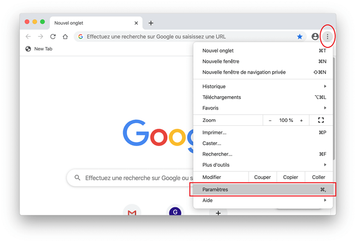
Dans le volet Paramètres, sélectionnez Paramètres avancés.
Faites défiler l'écran jusqu'à la section Réinitialiser les paramètres.
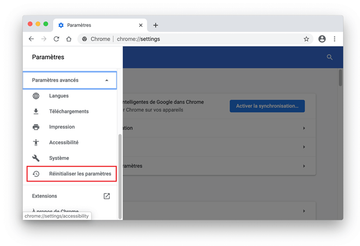
Confirmez la réinitialisation de Chrome dans une boîte de dialogue qui apparaîtra. Une fois la procédure terminée, relancez le navigateur et vérifiez l'absence de logiciels malveillants.
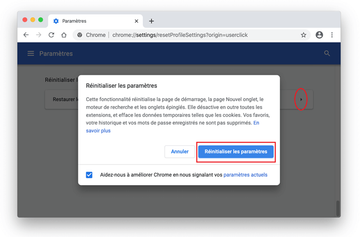
- Supprimer le virus Chromium de Mozilla Firefox
Ouvrez Firefox et allez dans Aide - Informations de dépanage (ou tapez about:support dans la barre d'URL et appuyez sur Entrée).

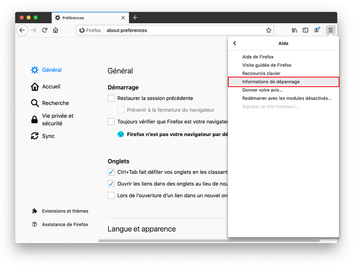
Sur l'écran Informations de dépannage, cliquez sur le bouton Réparer Firefox.
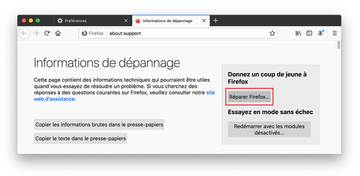
Confirmez les changements prévus et redémarrez Firefox.
La suppression du virus Chromium grâce à l'outil de suppression automatique Combo Cleaner
Le logiciel de maintenance et de sécurité pour Mac appelé Combo Cleaner est un outil unique pour détecter et supprimer le virus Chromium. Cette technique présente des avantages considérables par rapport au nettoyage manuel, car l'utilitaire reçoit des mises à jour horaires des définitions de virus et peut repérer avec précision même les infections Mac les plus récentes.
Par ailleurs, la solution automatique trouvera les fichiers principaux du logiciel malveillant au plus profond de la structure du système, ce qui pourrait autrement être difficile à localiser. Voici un aperçu de la manière de résoudre le problème de Chromium à l'aide de Combo Cleaner :
Télécharger Combo Cleaner installer. Lorsque cela est fait, double-cliquez sur le fichier combocleaner.dmg et suivez les instructions pour installer l'outil sur votre Mac.
En téléchargeant les applications recommandées sur ce site web, vous acceptez nos Termes et Conditions et notre Politique de Confidentialité. Le scanner gratuit vérifie si votre Mac est infecté. Pour vous débarrasser des logiciels malveillants, vous devez acheter la version Premium de Combo Cleaner.
Ouvrez l'application à partir de votre Launchpad et lancez son exécution pour mettre à jour la base de données des signatures de logiciels malveillants afin de vous assurer qu'elle peut identifier les dernières menaces.
Cliquez sur le bouton Démarrer l'analyse pour vérifier que votre Mac ne présente pas d'activité malveillante ni de problèmes de performances.

Vérifiez les résultats de l'analyse. Si le rapport indique "Aucune menace", vous êtes alors sur la bonne voie avec le nettoyage manuel et vous pouvez procéder en toute sécurité au nettoyage du navigateur web qui risque tout de même de continuer à agir bizarrement en raison des effets secondaires de l'attaque du logiciel malveillant (voir les instructions ci-dessus).

En cas de détection d'un code malveillant par Combo Cleaner, cliquez sur le bouton "Supprimer les éléments sélectionnés" et lancez la suppression de la menace Chromium ainsi que de tout autre virus, PPI (programme potentiellement indésirable) ou fichier indésirable n'appartenant pas à votre Mac.

Une fois que vous vous êtes assuré à deux reprises que l'application malveillante est désinstallée, la résolution des problèmes au niveau du navigateur peut encore figurer sur votre liste de tâches à accomplir. Si votre navigateur préféré est affecté, reportez-vous à la section précédente de ce tutoriel pour revenir à une navigation sans problème sur le web.
FAQ
C'est quoi un chromium et pourquoi est-il présent sur mon Mac ?
Chromium est un navigateur à code source ouvert qui est à la base de Google Chrome, la première solution de navigation sur le web au monde. Il est absolument inoffensif et présente de nombreux cas d'utilisation réussis. Les possibilités de personnalisation étendues font de Chromium un outil similaire à un kit de construction offrant aux développeurs la possibilité de créer des outils de navigation personnalisés. Parmi ceux-ci, certains peuvent être dotés de fonctions codées en dur et d'extensions préinstallées. Ce qui explique pourquoi il existe de nombreuses versions contrefaites qui présentent des caractéristiques malveillantes.
Le chromium dans sa version de base ne risque pas de se retrouver sur votre ordinateur à moins que vous ne choisissiez délibérément de l'installer pour une raison quelconque, par exemple pour donner une chance à son interface minimaliste ou pour vous initier au codage. Ce sont toutefois des scénarios marginaux. Dans la plupart des cas, les utilisateurs rencontrent des versions de Chromium contaminées par des virus qui s'infiltrent dans leur Mac sans autorisation préalable et modifient les paramètres de navigation Internet dans les autres navigateurs, notamment Safari, Firefox et l'authentique Chrome. De ce fait, la victime sera constamment redirigée vers Yahoo ou vers des pages web indésirables truffées de publicités.
Si un tel problème est présent dans votre système, vous l'avez probablement installé dans le cadre d'un client d'installation groupé pour uTorrent, un utilitaire multimédia ou une fausse mise à jour de Flash Player. Dans certains cas, les utilisateurs "attrapent" l'infection alors qu'ils estiment installer le véritable navigateur Chrome - en effet, les variantes infestées de logiciels malveillants peuvent ressembler beaucoup à leur célèbre ancêtre. D'une manière ou d'une autre, la seule chose à faire est de désinstaller le virus Chrome et de revenir aux paramètres habituels de navigation sur le web.
Comment se débarrasser de Chromium sur mon MacBook ?
Si vous avez affaire à un navigateur Chromium légitime, il suffit de le désinstaller en allant dans les applications, de trouver son entrée et de l'envoyer à la corbeille. Les choses sont beaucoup plus compliquées si vous êtes confronté à une version du logiciel infectée par le trojan. Dans ce cas, vous devez d'abord terminer son processus (par exemple, Chromium Helper, runChmm) dans le Moniteur d'activité afin qu'il ne perturbe pas le flux de nettoyage.
Ensuite, allez dans les dossiers /Library/LaunchAgents, ~/Library/LaunchAgents, et ~/Library/Application Support, trouvez les entrées malveillantes (org.chromium.Chromium.plist, org.chromium.chromoting.plist, Chromium), et supprimez-les. Ensuite, supprimez Chromium.app, ou un élément similaire, du chemin des applications ainsi que les éléments de connexion sous préférences système. Et enfin, désactivez l'extension malveillante appelée " Search Manager " ou " Management " dans les navigateurs web sur votre MacBook et définissez les préférences correctes pour le moteur de recherche et la page d'accueil.
